Datenaustausch
Mobile Benutzer
Die Synchronisation für mobile Benutzer
In der Benutzerverwaltung kann der Systemverwalter Benutzer als so genannte »Mobile Benutzer« einrichten. Er gibt Ihnen damit die Möglichkeit, Datenbanken offline mit einem Notebook zu nutzen und regelmäßig mit der Stammdatenbank abzugleichen. Mobile Benutzer belegen dauerhaft eine Lizenz, selbst wenn sie nicht online sind.
Das Änderungsprotokoll kann auch zusammen mit mobilen Benutzern verwendet werden. Dazu muss eine vorhandene Replikation der Adressdatenbank zuerst neu eingerichtet werden.
- Stellen Sie sicher, dass alle mobilen Benutzer ihre Änderungen synchronisiert haben.
- Entfernen Sie zuerst die mobilen Benutzer
- und dann die Replikation der Adressdatenbank aus der Konfiguration.
Hintergrund
Beim Einrichten einer Synchronisation werden die ausgewählten cobra-Datenbanken im SQL Server publiziert, siehe hierzu die Dokumentation von Microsoft zum SQL Server. Es werden Snapshot- und Merge-Publikationen angelegt.
Beim ersten Synchronisieren wird für jeden mobilen Benutzer ein Abonnent eingerichtet.
Das Einrichten der Replikation ist nur auf einem SQL Server, nicht aber auf einem SQL Server Express möglich! Für die Nutzung der Notebooks genügt jedoch die SQL Express Version. Achten Sie darauf, dass die beteiligten SQL Server den gleichen Versionsstand besitzen.
Voraussetzungen
- Die Funktion der Replikation (»Mobiler Benutzer«) ist keine cobraeigene Funktion, sondern eine Grundfunktion des MS SQL Servers.
- Die Einrichtung und Administration des mobilen Benutzers erfordert gute Kenntnisse im Bereich MS SQL, SQL Management Studio und der SQL Diagnosewerkzeuge.
- Der zur Replikation notwendige Dienst »SQL Server Agent« ist kein Bestandteil der kostenlosen SQL Express Version. Daher muss auf Serverseite zwingend ein MS SQL Server (Vollversion) eingerichtet sein.
- Achten Sie bitte bei der Installation des SQL Servers darauf, dass die notwendigen Replikationskomponenten mitinstalliert werden und die notwendigen Dienste und Protokolle nach der Installation aktiv sind.
- Um zu synchronisieren, ohne cobra zu starten – etwa wenn nur eine VPN-Verbindung mit geringer Bandbreite zur Verfügung steht – verwenden Sie bei Bedarf das Programm »SYNCHRONIZE.EXE«. Sie finden es im Verzeichnis der lokalen cobra Client Installation (z.B. ..\CRMPLUS\Programm).
- Dieses Programm synchronisiert die Datenbanken direkt auf SQL Server-Ebene. Formate, Ansichten etc. werden nicht berücksichtigt.
- Der SQL Agent Dienst auf dem Server muss gestartet sein, sonst kann keine Synchronisation eingerichtet oder durchgeführt werden. Sie starten den SQL Agent z.B. über den SQL Server Konfigurationsmanager.
- Dieser SQL Agent benötigt unbedingt Zugriff auf SQL Server Express oder SQL Server der mobilen Benutzer.
- Bei Bedarf hinterlegen Sie als Dienstkonto des SQL Agent Dienstes einen Domain-Account mit entsprechenden Berechtigungen.
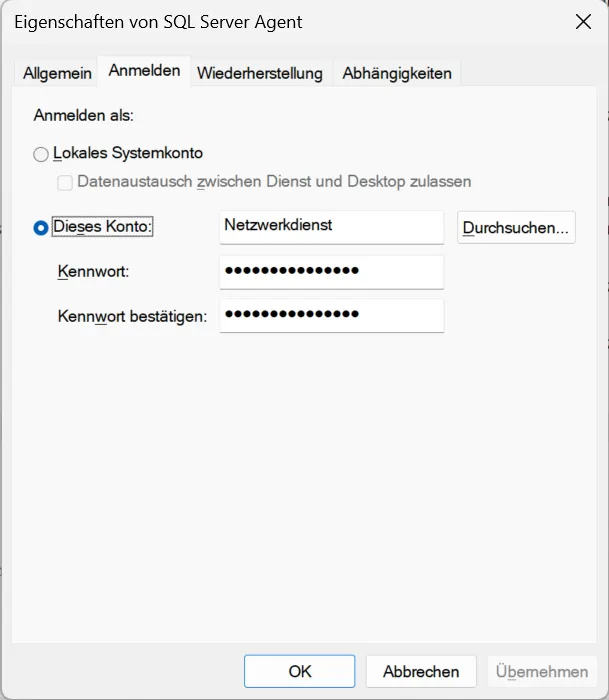
Struktur einer zu replizierenden Datenbank
Es ist ratsam, dass die Struktur der Datenbank einschließlich der Untertabellen und Felder bereits vor dem Einrichten der Synchronisation feststeht. Wenn doch eine Ergänzung erforderlich sein sollte, muss diese auf der Stammdatenbank vorgenommen werden. Daraufhin muss ein neuer Snapshot über das SQL Server Management Studio erzeugt und verteilt werden.
Für eine Ergänzung der Datenbank ist ein vorheriges Auflösen der Replikation notwendig!
Es empfiehlt sich, bereits im Vorfeld in der Datenbank mehrere Reservefelder anzulegen, die bei Bedarf schnell umbenannt und genutzt werden können. Diese können dann direkt synchronisiert werden.
Beachten Sie, dass die SQL-Synchronisation maximal ca. 200 Felder pro Tabelle zulässt.
Mobile Benutzer einrichten
Benutzer, die synchronisieren sollen, müssen in der Benutzerverwaltung von cobra als mobile Benutzer gekennzeichnet sein. Sie finden diese Option unter »Datei: Systemweite Einstellungen: Systemeinstellungen: Benutzerverwaltung«.
- Dort rufen Sie die Benutzerverwaltung auf.
- Setzen Sie bei den Benutzern, die als mobile Benutzer gekennzeichnet werden sollen die Checkbox.
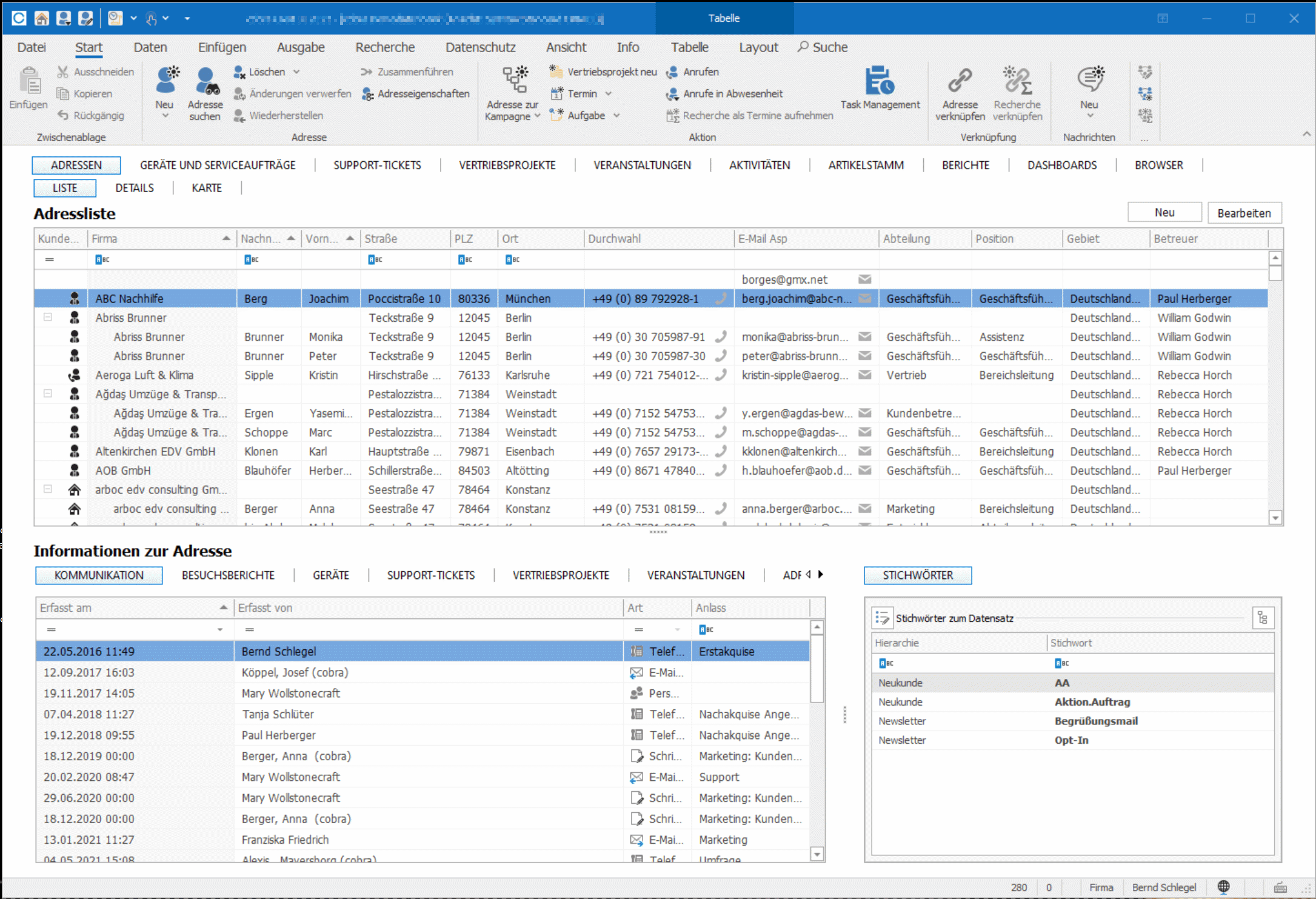
Voraussetzung für das Einrichten der Synchronisation ist eine vorhandene Client-Installation auf dem jeweiligen Notebook. Eine Einzelplatzinstallation ist nicht geeignet.
Auf dem Server müssen alle SQL Dienste gestartet sein.
Der mobile Benutzer muss auf seinem Notebook Schreibberechtigung in jene Verzeichnisse besitzen, die zur Synchronisation benutzt werden.
Firewalls etc. müssen so eingerichtet sein, dass der Netzwerkzugriff in beide Richtungen gegeben ist. Siehe hierzu auch in der cobra Wissensdatenbank.
Die einzurichtenden Notebooks müssen sich im lokalen LAN befinden und erreichbar sein. Für die Einrichtung ist die Anbindung über WLAN nicht empfehlenswert.
Konfiguration
Um die Synchronisation einzurichten, sind Systemverwalterrechte erforderlich.
- Erteilen Sie in cobra den Befehl »Datei: Systemweite Einstellungen: Mobile Benutzer einrichten«.
Allgemein
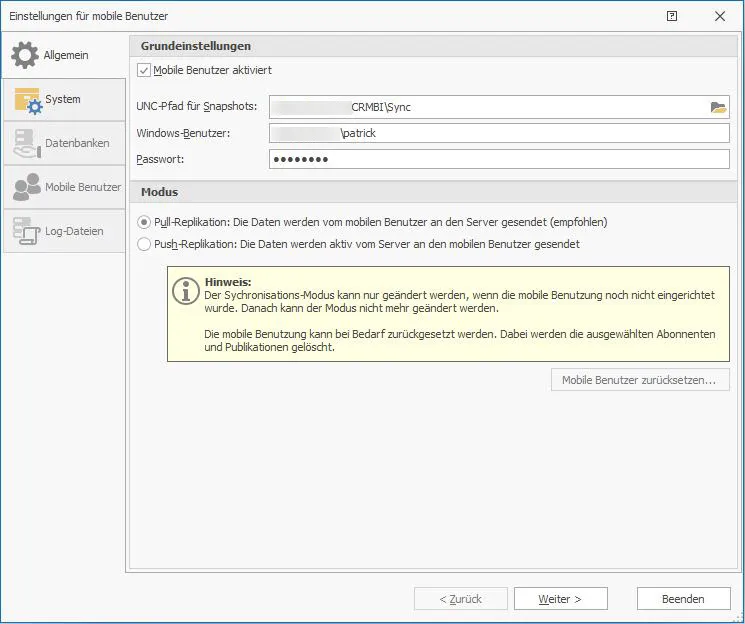
System
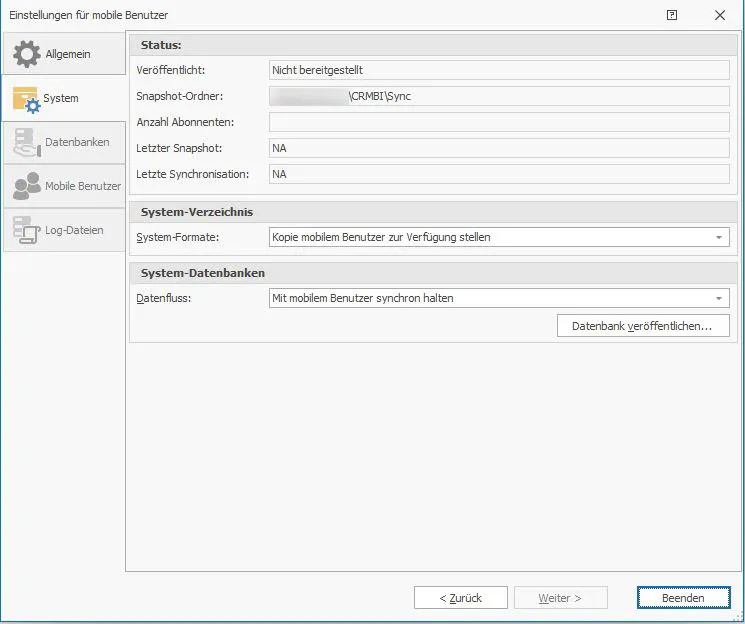
Datenbanken
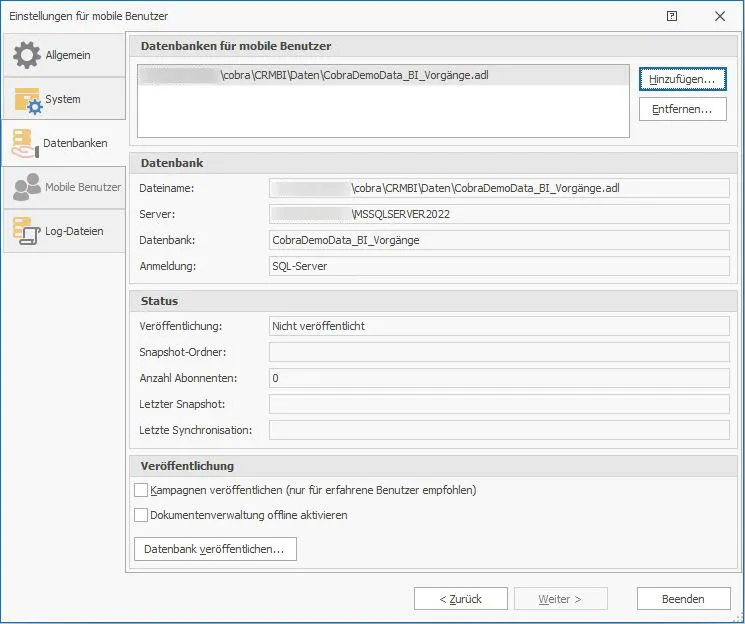
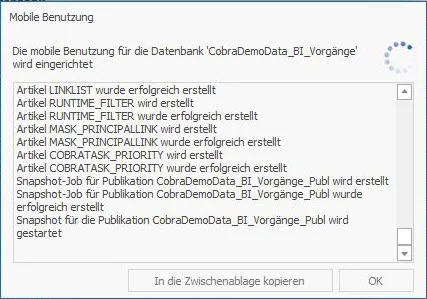
Während des Vorgangs wird ein Protokoll erstellt, das Sie anschließend in die Zwischenablage übernehmen können.
Mobile Benutzer
In dieser Registerkarte legen Sie die Einstellungen für die Abonnenten fest.
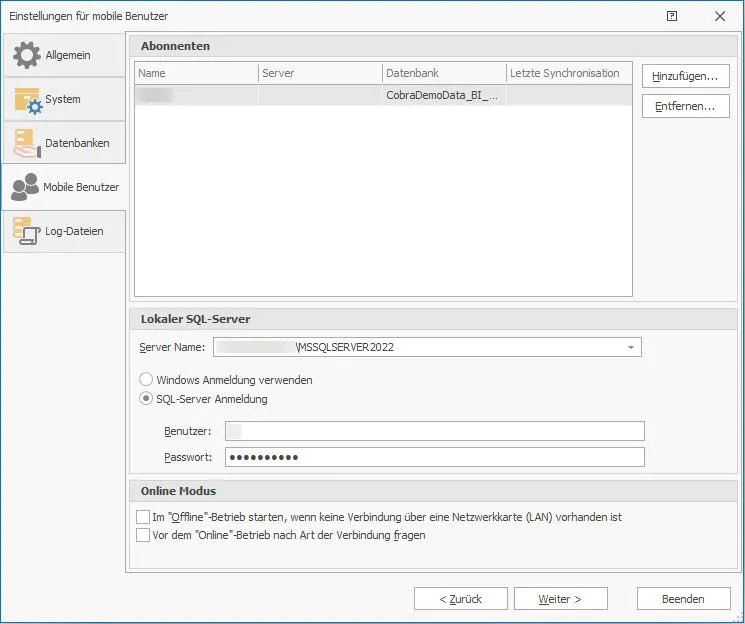
Log-Dateien
In diesem Register finden sich Protokolle, die Sie zum Auswerten exportieren können.
- In der oberen Tabelle sehen Sie die Protokolle für sämtliche publizierten System- und Adress-Datenbanken. Über den Listenpfeil können Sie die Publikation auswählen, die Sie anzeigen lassen wollen.
- In der unteren Tabelle werden die Protokolle der jeweiligen Abonnenten aufgeführt. Über den Listenpfeil können Sie den Abonnenten auswählen, den Sie betrachten wollen.
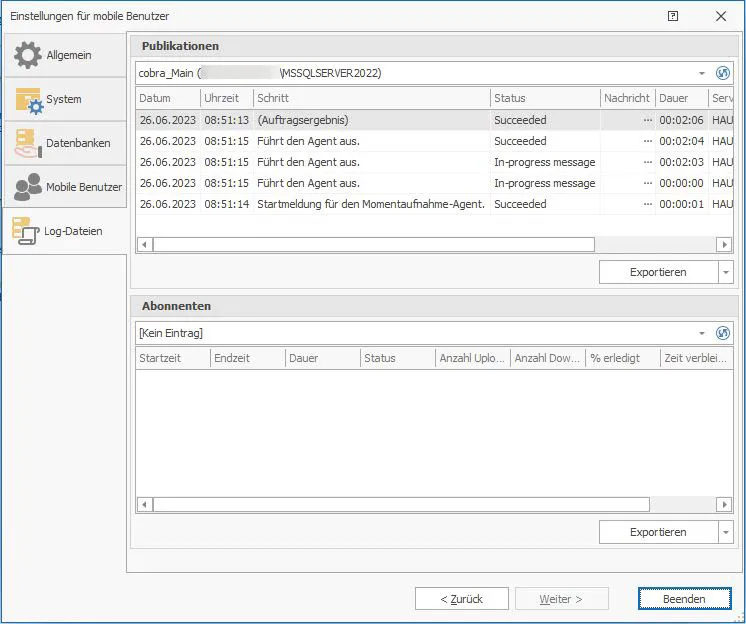
- Klicken Sie »Beenden« an.
Nach Abschluss der Initialisierung ist das Notebook, nach einer darauffolgenden erstmaligen Synchronisierung der Daten, einsatzbereit und kann offline genutzt werden.
Klicken Sie die Schaltfläche zum Aktualisieren an, werden die Log-Dateien erneut vom Server geholt.
Einstellungen ändern
Mobile Benutzer
Hat ein Benutzer bereits einmal synchronisiert, sind Änderungen an den SQL-Server-Einstellungen des Benutzers wirkungslos. Das ist vor allem dann von Belang, wenn der Benutzer einen neuen Laptop hat oder sich etwas Grundlegendes an seiner Installation veränderte.
In diesem Fall müssen Sie, um die Synchronisation für ihn neu einrichten zu können, eine Datei manuell löschen.
- Wechseln Sie mittels Windows Explorer auf dem Server in das Benutzerverzeichnis des Betreffenden, also etwa zu »\Server\cobra\Benutzer\xxx«.
- Löschen Sie dort die Datei »USERSYNCSTATE.CONFIG«.
- Entfernen Sie in der Dialogbox mit den Einstellungen den entsprechenden Abonnenten. Sie finden ihn in der Registerkarte »Mobile Benutzer«.
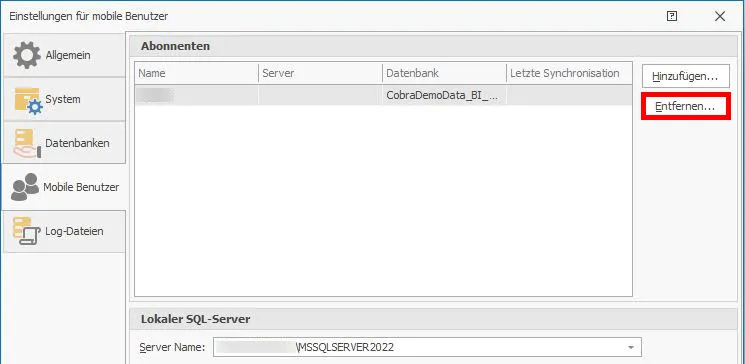
- Danach können Sie die Synchronisation für diesen Benutzer neu einrichten.
Die Konfiguration der mobilen Benutzer wird in einer Datei gespeichert. Diese Datei finden Sie im SYSTEM-Verzeichnis der cobra Hauptinstallation. Sie heißt »PACKANDGO.CONFIG«.
Nach der ersten Synchronisation wird auf dem Server im entsprechenden Benutzerverzeichnis eine Datei »USERSYNCHSTATE.CONFIG« angelegt. Löschen Sie diese Datei manuell, wenn Sie dem mobilen Benutzer sämtliche Daten bei der Synchronisation neu übertragen wollen. Normalerweise werden bei der Synchronisation nur jene Daten neu übertragen, die sich geändert haben.
Eine Datenbank aus der Replikation entfernen
Stellen Sie sicher, dass zuvor
- alle mobilen Benutzer synchronisiert haben und
- eine aktuelle Sicherung aller betreffenden Datenbanken vorliegt.
Um eine Datenbank wieder aus der Replikation zu entfernen (»zu normalisieren«) gibt es mehrere Möglichkeiten:
Speichern Sie zunächst die Datenbank über »Speichern unter…« unter einem anderen Namen. Bei diesem Vorgang wird auch eine Normalisierung durchgeführt.
Nutzen Sie den Assistenten oder
Erteilen Sie den Befehl »Datei: Systemweite Einstellungen: Mobile Benutzer«.
via Assistent
- Führen Sie den Assistenten aus. Dieser ist im Programmordner des Clients zu finden, z.B. unter »C:\ ..\cobra\CRMPLUS\Programm\ReplicationRemover.exe«.
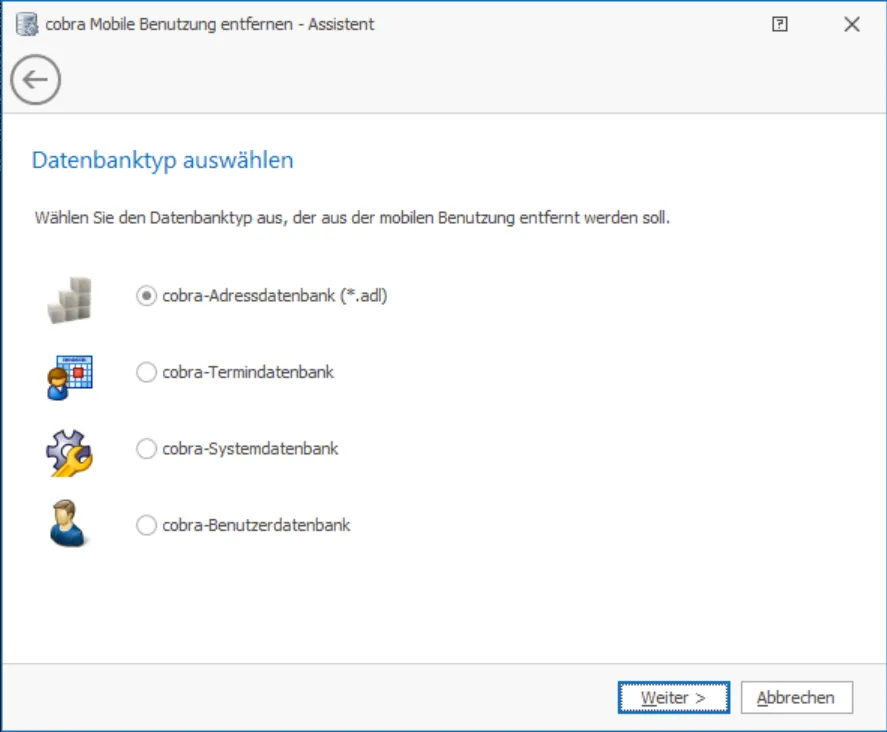
- Geben Sie an, welchen Typ von Datenbank Sie aus der mobilen Benutzung entfernen wollen. Sie müssen diesen Vorgang für jeden Typ gesondert durchführen.
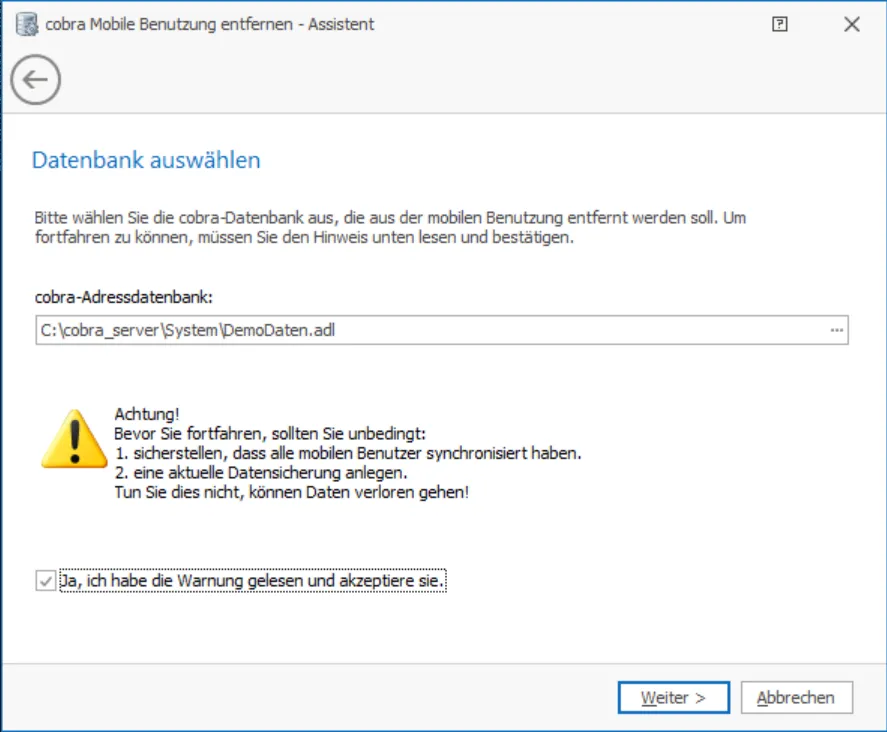
- Wählen Sie aus, welche Datenbank normalisiert werden soll.
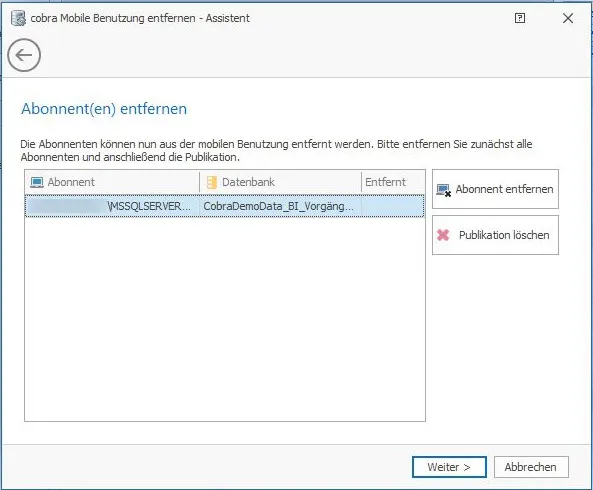
In diesem Dialog führen Sie zwei Arbeitsschritte nacheinander durch.
- Zuerst entfernen Sie die Abonnenten. Dazu werden von Ihnen die Verbindungsdaten des/der Abonnenten erbeten.
- Anschließend müssen Sie die Publikation löschen.
Damit ist die Datenbank aus der Replikation gelöscht.
via »Systemweite Einstellungen: Mobile Benutzer«
Erteilen Sie den Befehl »Datei: Systemweite Einstellungen: Mobile Benutzer«.
Wechseln Sie im Assistenten in die Registerkarte Datenbanken.
Markieren Sie die Datenbank und klicken Sie die Schaltfläche »Entfernen« an. Es öffnet sich ein Dialog, in dem Sie die Publikation löschen müssen.
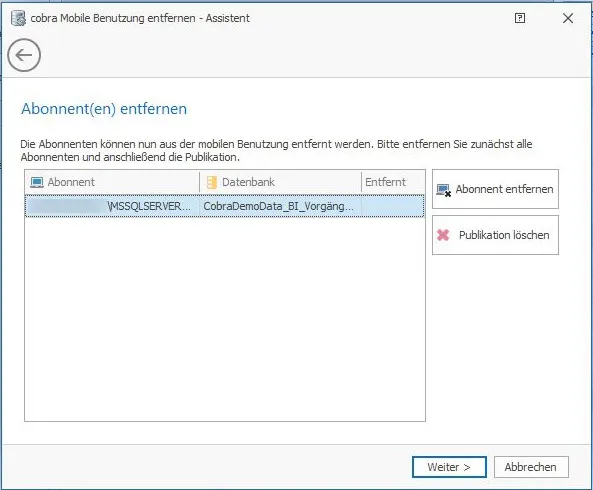
Verfahren Sie so für die relevanten Datenbanken.
Replikation eines mobilen Benutzers neu einrichten
Bei anhaltenden Synchronisierungsproblemen eines Notebooks kann es sich empfehlen, die Replikation des Problemnotebooks neu einzurichten und neu zu synchronisieren.
- Sichern Sie die Offline-SQL-Datenbanken des Notebooks.
- Entfernen Sie in der Dialogbox mit den Einstellungen den entsprechenden Abonnenten. Sie finden ihn in der Registerkarte »Mobile Benutzer«.
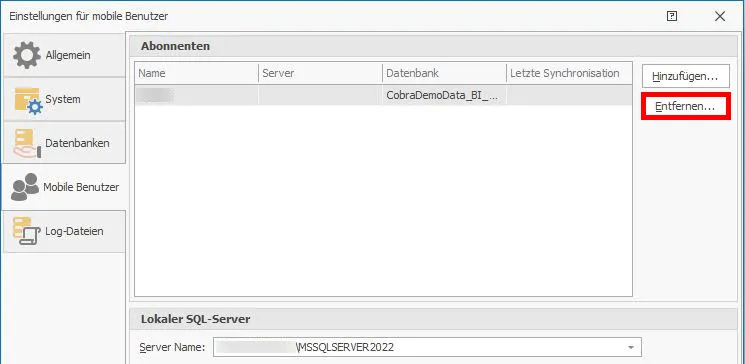
- Entfernen Sie den lokalen cobra Offline-Systembereich des Notebooks. Sie finden ihn je nach Einstellungen etwa unter »C:\Program Data\ [...]«
- Entfernen Sie die lokalen Offline-cobra Datenbanken in der cobra SQL Express-Instanz des Notebooks.
- Entfernen Sie die »Usersyncstate.config« im Benutzerordner des mobilen Benutzers im cobra Haupt-Systembereich (\Benutzer<Benutzerkürzel>).
- Entfernen Sie die »lokalen Veröffentlichungen« vom Problem-Notebook im Bereich »Replikation« des SQL Servers.
- Starten Sie cobra auf dem Notebook neu.
- Synchronisieren Sie dann neu, wobei alle Optionen ausgewählt sein sollen.
Diagnosewerkzeuge
Schauen Sie zuerst in die Log-Dateien im Dialog »Einstellungen für mobile Benutzer«. Dies ist insbesondere dann hilfreich, wenn auf Ihrem System das MS SQL Management Studio nicht installiert ist oder aus anderen Gründen kein Zugriff auf die Diagnosewerkzeuge besteht.
Zur Diagnose bei Synchronisierungsproblemen helfen dem Fachmann die im MS SQL Management Studio enthaltenen Werkzeuge:
- SQL Replikationsmonitor
- Agent Dienst Protokolldatei
Beachten Sie hier, dass i.d.R. der eigentliche Hinweis auf den Fehler im vorhergehenden Arbeitsschritt gegeben wird.
Nutzen Sie ggf. eine Internetrecherche, um nähere Informationen zu den angezeigten Fehlermeldungen zu erhalten.
Prüfen Sie die cobra Log Datei auf Hinweise. Siehe hierzu auch in der cobra Wissensdatenbank.
Bei Bedarf besteht nach Rücksprache mit unserem cobra Expertenteam die Möglichkeit, Sie kostenpflichtig per Fernwartung zu unterstützen.